Aufgabenfelder
Projekte verwalten die Eigenschaften von Aufgaben und deren Beziehungen, und diese Informationen werden als Aufgabenfelder widergespiegelt.
Feldkategorien
Aufgabenfelder sind in die folgenden Kategorien unterteilt:
-
Kernfelder
-
Wesentliche Felder sind entscheidend für die Logik der Projektplanung und die Aufgabenbeziehungen. Obwohl die Titel dieser Felder angepasst werden können, ist ihre Verwendung vordefiniert. Sie sind obligatorisch und müssen verwendet werden, auch wenn du dich entscheidest, einige von ihnen auszublenden.
-
Erweiterte Felder werden verwendet, um Informationen für die meisten Projektplanungsanforderungen zu verwalten. Die Verwendung dieser Felder ist vordefiniert, du kannst jedoch wählen, einige von ihnen nicht zu verwenden.
- Farbe (Hinweis: Die Verwendung des Farbfeldes ist vordefiniert, aber die Bedeutung der Farben wird von der App nicht definiert)
- Foto
- Kontakt
- Sonstige Kosten
- Symbol (Hinweis: Die Verwendung des Symbolfeldes ist vordefiniert, aber die Bedeutung der Symbole wird von der App nicht definiert)
-
Berechnete Felder liefern berechnete Werte.
-
-
Anpassbare Felder. QuickPlanX bietet anpassbare Felder für deine Bequemlichkeit, um zusätzliche aufgabenbezogene Informationen zu verwalten. Diese Felder haben keinen Einfluss auf die Kernlogik der Projektplanung, und die App definiert ihre Verwendung nicht vor. Beachte, dass du den Titel dieser Felder ändern kannst, aber die App kennt deren spezifischen Zweck nicht. Diese Felder werden bereitgestellt, um zusätzliche aufgabenbezogene Daten zur Vereinfachung aufzuzeichnen.
-
Basisplanfelder. Diese Felder speichern Daten, die aus einigen der Kernfelder kopiert wurden, und dienen als grundlegende Basisplanlösung.
Felder
PSP-Nummer
Der Projektstrukturplan-Code (PSP) stellt die hierarchische Position der Aufgabe innerhalb der Projektstruktur dar und gibt Eltern-Kind-Beziehungen und die Reihenfolge an. Die PSP-Nummer wird automatisch basierend auf der Aufgabenreihenfolge und den Eltern-Kind-Beziehungen generiert (sowohl die Reihenfolge als auch die Hierarchie werden vom Benutzer gesteuert).
Wenn du Aufgaben manuell benutzerdefinierte Nummern oder Kennungen zu Referenzzwecken zuweisen musst, kannst du eines der verfügbaren einzeiligen Textfelder verwenden (siehe unten). Beachte, dass manuell eingegebene Nummern nur als Referenzdaten dienen – die App interpretiert ihre Bedeutung nicht und verwendet sie nicht in Planungsberechnungen.
Name
Der primäre Bezeichner für die Aufgabe, der die auszuführende Arbeit beschreibt.
Start
Das geplante Startdatum für die Aufgabe, das angibt, wann eine Aufgabe, eine Ressource oder eine Zuweisung beginnen soll.
Ende
Das geplante „Ende“-Datum für die Aufgabe.
Arbeitstage
Das Feld „Arbeitstage“ ermöglicht es dir, die Anzahl der für eine Aufgabe zugewiesenen Arbeitstage einzugeben, gezählt vom Startdatum bis zum Enddatum, ausschließlich der arbeitsfreien Tage. Dieses Feld ist für die genaue Planung deines Projektzeitplans unerlässlich. Obwohl der Titel des Feldes „Arbeitstage“ an deine Vorlieben angepasst werden kann, hat diese Anpassung keinen Einfluss auf die Funktionalität oder Verwendung des Feldes innerhalb der App.
Kalendertage
Die „Kalendertage“, die für eine Aufgabe zugewiesen sind, gezählt vom Startdatum bis zum Enddatum, einschließlich Arbeits- und arbeitsfreier Tage. Dieses Feld ist entscheidend für die genaue Planung deines Projektzeitplans. Obwohl der Titel des Feldes „Kalendertage“ an deine Vorlieben angepasst werden kann, hat diese Anpassung keinen Einfluss auf die Funktionalität oder Verwendung des Feldes innerhalb der App.
Prozentsatz abgeschlossen (% Abgeschl.)
Gibt den aktuellen Fortschrittsstatus einer Aufgabe an, ausgedrückt als Prozentsatz (0-100%). Dieser Wert kann manuell eingegeben werden, um den tatsächlichen Abschlussstatus widerzuspiegeln.
Siehe die Definition im MS Project Plan
Zuweisung
Die der Aufgabe zugewiesenen Ressourcen. Es können mehrere Ressourcen mit Zuweisungsraten ausgewählt werden. Die Aufgabenzuweisung beeinflusst die Berechnung der Aufgabenarbeit und damit indirekt die Berechnung der Ressourcenkosten und der Abschlussrate von Gruppenaufgaben.
Arbeit
Das Feld „Arbeit“ zeigt die Gesamtzeit an, die für eine Aufgabe für alle zugewiesenen Ressourcen geplant ist.
Es gibt drei Methoden, die du wählen kannst, um die Aufgabenarbeit festzulegen:
Automatisch
QuickPlanX berechnet die gesamte Aufgabenarbeit als Summe der Arbeit, die alle zugewiesenen Ressourcen an einer Aufgabe ausführen sollen. Dies basiert auf dem Zuweisungszeitraum, der Anzahl der zugewiesenen Ressourcen und den Zuweisungseinheiten für die zugewiesenen Ressourcen.
Arbeitswert = Zugewiesene Ressourcen × Tage × Tägliche Arbeitsstunden
Feste tägliche Arbeit
QuickPlanX berechnet die gesamte Aufgabenarbeit basierend auf der von dir eingegebenen festen täglichen Arbeit, den Arbeitstagen und den täglichen Arbeitsstunden. In diesem Fall hat die zugewiesene Ressource keinen Einfluss auf die Berechnung der Gesamtkosten, jedoch beeinflussen die Arbeitstage und die täglichen Arbeitsstunden die Berechnung der Gesamtkosten.
Arbeitswert = Feste tägliche Arbeit × Tage × Tägliche Arbeitsstunden
Fester Betrag
QuickPlanX ermöglicht es dir, die gesamte Arbeit als festen Wert einzugeben, sodass die zugewiesenen Ressourcen, Arbeitstage und täglichen Arbeitsstunden keinen Einfluss auf die Berechnung der Gesamtkosten haben.
Arbeitswert = Fester Betrag
Physischer % Abschluss (% Phys.)
Das Feld „Physischer % Abschluss“ zeigt einen eingegebenen Prozentwert an, der als alternative Methode zur Berechnung der budgetierten Kosten der geleisteten Arbeit (BCWP) im Earned Value Management verwendet werden kann. Dies ermöglicht die Fortschrittsverfolgung basierend auf dem physischen Abschluss anstelle von Dauer oder Arbeitsaufwand. Dieses Feld ist auch als Earned Value % Complete bekannt.
Siehe die Definition im MS Project Plan
Ressourcenkosten
Das Ressourcenkostenfeld zeigt die Gesamtkosten an, die für eine von den der Aufgabe zugewiesenen Ressourcen ausgeführte Aufgabe geplant sind. Es gibt zwei Methoden, die du wählen kannst, um die Aufgabenarbeit festzulegen:
Automatisch
Die Ressourcenkosten werden basierend auf dem Standardsatz für jede Ressource und der Menge der allen Ressourcen für die Aufgabe zugewiesenen Arbeit berechnet.
Ressourcenkostenwert = ∑zugewiesene Ressourcen(Arbeitslast × Standardsatz)
Fester Betrag
QuickPlanX ermöglicht es dir, die gesamten Ressourcenkosten als festen Wert einzugeben, sodass die Zuweisung, Arbeitstage, täglichen Arbeitsstunden, der Standardsatz und die Arbeit keinen Einfluss auf die Berechnung der Gesamtkosten haben.
Kostenwert = Fester Betrag
Sonstige Kosten
QuickPlanX ermöglicht es Benutzern, sonstige Kostenfelder entsprechend ihren spezifischen Bedürfnissen zu definieren und zu nutzen. Diese Kosten sind unabhängig von den Eigenschaften der Aufgabe und bieten Flexibilität im Kostenmanagement. Benutzer können alle zusätzlichen Kosten in diese Felder eingeben.
Sonstige Kosten werden mit den Ressourcenkosten kombiniert, um die gesamten Projektkosten zu berechnen. Die Ressourcenkosten werden basierend auf der Aufgabenarbeit und den Ressourcenzuweisungen oder durch manuelle Eingabewerte bestimmt.
Gesamtkosten
Die „Gesamtkosten“ sind die Summe der Ressourcenkosten und sechs sonstiger Kosten.
Budget
Verwende die Budgetspalte, um deinen Aufgaben ein Referenzbudget zuzuweisen. Dies hilft dir, die Ausgaben zu verfolgen und die Abweichung zwischen Budget und tatsächlichen Kosten zu berechnen.
Dieser Budgetbetrag ist unabhängig von anderen Aufgabeneigenschaften (wie Daten und Arbeitsaufwand) und ist kein Ersatz für Basisplankosten. Er wird weder von Änderungen am Zeitplan oder der Arbeit der Aufgabe beeinflusst noch beeinflusst er diese.
Kostenabweichung
Die Abweichung zwischen dem Budget und den tatsächlichen Kosten.
Kontakt
Dieses Feld ermöglicht es dir, einen Kontakt aus den Projektressourcen auszuwählen und einen Ansprechpartner für die Aufgabe anzugeben. Es dient als bequeme Möglichkeit, festzuhalten, an wen du dich bezüglich dieser Aufgabe wenden musst. Bitte beachte, dass dieses Feld nur zu Referenzzwecken dient und die Aufgabenplanung nicht beeinflusst. Es ist getrennt vom Feld „Ressource“, das zur Zuweisung von Ressourcen zu Aufgaben verwendet wird. Der hier ausgewählte Kontakt wird nicht automatisch der Arbeit an der Aufgabe zugewiesen. Verwende dieses Feld, um die Kommunikation zu optimieren und den Überblick über wichtige Kontakte für jede Aufgabe in deinem Projekt zu behalten.
Statussymbol
Das mit der Aufgabe verknüpfte „Symbol“. Die App definiert die Bedeutung von Symbolen nicht vor, sodass du sie frei als Statusanzeiger, Kategoriemarkierungen oder für andere visuelle Hinweise verwenden kannst.
Farbe
Die mit der Aufgabe verknüpfte „Farbe“. Die App definiert die Bedeutung von Farben nicht vor, sodass du sie nach Bedarf verwenden kannst, um Aufgaben zu visualisieren oder den Status anzuzeigen.
Foto
Das Fotofeld ermöglicht es dir, ein Foto oder Bild für jede Aufgabe im Projekt anzuzeigen. Du kannst ein Foto aus deinen Foto-Apps auswählen oder ein Bild aus anderen Apps ziehen. QuickPlanX passt die Größe größerer Fotos automatisch an die Aufgabe an und synchronisiert die Daten.
Du kannst auch das Fotofeld umbenennen, um es an deine Vorlieben anzupassen.
Einzeiliger Text
Ein benutzerdefiniertes Textfeld zum Hinzufügen kurzer, einzeiliger Informationen zu einer Aufgabe. Du kannst den Titel anpassen, zum Beispiel in „Standortcode“ oder „Ansprechpartner“. Es stehen bis zu 15 benutzerdefinierte Textfelder zur Verfügung.
Du kannst diese Felder verwenden, um beliebige Informationen zur Aufgabe anzuzeigen. Du kannst auch ein einzeiliges Textfeld als E-Mail-Adresse oder Telefonnummer markieren, sodass du die Person in der Aufgabe direkt aus der App anrufen oder ihr eine E-Mail senden kannst.
Bei Gruppenaufgaben kannst du wählen, ob du einen Wert für ein einzeiliges Textfeld eingeben oder es leer lassen möchtest.
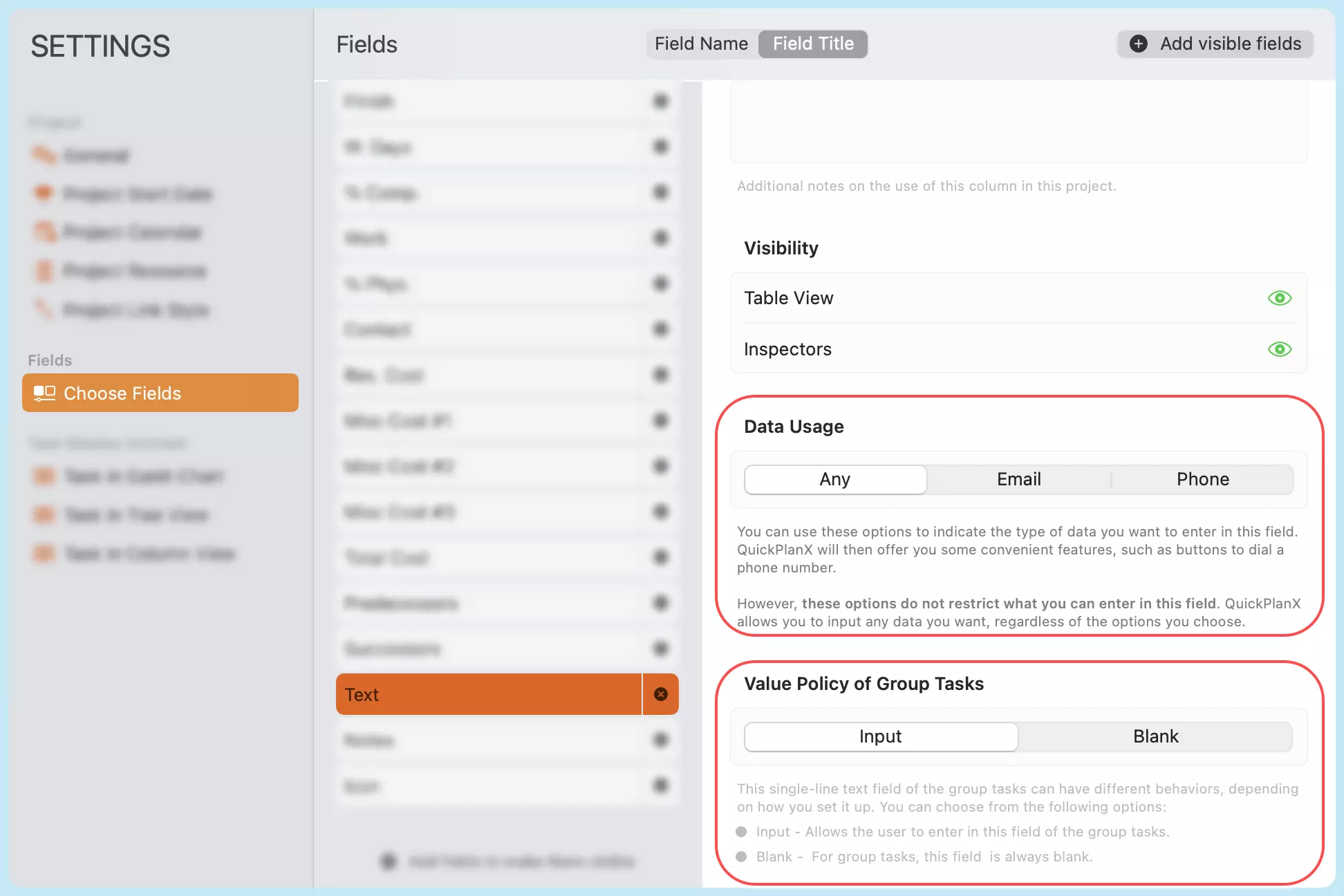
Bitte beachte, dass einzeilige Textfelder die Logik der Projektplanung nicht beeinflussen. Diese Felder dienen nur deiner Bequemlichkeit, um zusätzliche aufgabenbezogene Informationen zu pflegen und dir bei der Verwaltung deines Projekts zu helfen.
Mehrzeiliger Text
Ein benutzerdefiniertes Textfeld, das mehrere Zeilen unterstützt und sich für längere Beschreibungen, Notizen oder Details zu einer Aufgabe eignet. Du kannst den Titel anpassen, zum Beispiel in „Umfangsdetails“ oder „Akzeptanzkriterien“. Es stehen bis zu 10 benutzerdefinierte mehrzeilige Textfelder zur Verfügung.
Ein Projektplan ist nur eine Komponente deiner gesamten Projektdokumentation. Diese mehrzeiligen Textfelder sollten nicht zur Pflege umfassender Projektdokumentationen verwendet werden. Verwende sie stattdessen, um Informationen aufzuzeichnen, die deine Projektplanungsanforderungen direkt unterstützen. User Stories, Anforderungen, Testfälle und andere detaillierte Dokumentationen sollten in separaten, dedizierten Dokumenten gepflegt werden.
Boolesch
Das „Boolesche“ Feld ermöglicht es dir, einen „Ja“- oder „Nein“-Wert einzugeben. Du kannst den Titel des Feldes und die Bezeichnungen für „Ja“ und „Nein“ anpassen. Zum Beispiel könntest du den Titel in „Genehmigt“ umbenennen und ihn zur Verfolgung des Genehmigungsstatus von Aufgaben verwenden. Dieses Feld bietet eine optionale benutzerdefinierte Nachverfolgung für deine Projektaufgaben.
Du kannst anpassen, wie die Ja- und Nein-Werte im Projekt angezeigt werden. Du kannst aus verschiedenen Symbolen und Eingabeoptionen für die Ja- und Nein-Werte wählen. Und du kannst auch den Standardwert des Feldes festlegen.
Bei Zweigaufgaben kannst du wählen, ob du einen Wert für ein boolesches Feld eingeben oder es leer lassen möchtest.
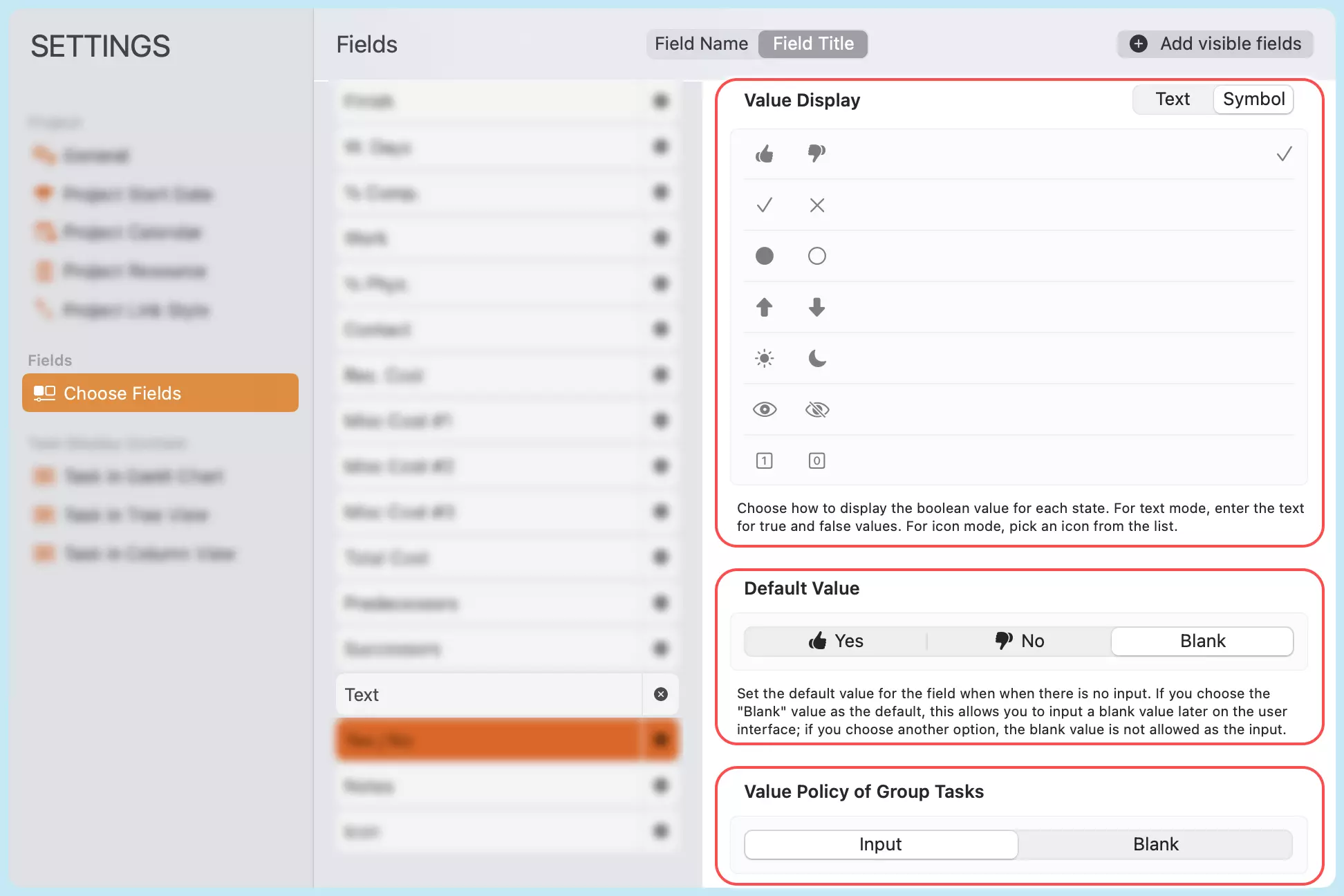
Bitte beachte, dass boolesche Felder die Logik der Projektplanung, wie die Berechnung des Abschlusses, nicht beeinflussen. Diese booleschen Felder dienen nur deiner Bequemlichkeit, um zusätzliche aufgabenbezogene Zustände zu pflegen und dir bei der Verwaltung deines Projekts zu helfen.
URL
Das „URL“-Feld ermöglicht es dir, einen Hyperlink im Zusammenhang mit der Aufgabe hinzuzufügen (z. B. zu einem Spezifikationsdokument, einer freigegebenen Datei oder einer relevanten Webseite). Du kannst den Titel des Feldes anpassen, zum Beispiel in „Referenzlink“ oder „Dokumenten-URL“. Dies ist ein optionales benutzerdefiniertes Feld zur Verknüpfung von Aufgaben mit externen Ressourcen.
Bitte beachte, dass URL-Felder die Logik der Projektplanung nicht beeinflussen. Diese URL-Felder dienen nur deiner Bequemlichkeit, um auf externe Ressourcen außerhalb dieser App zu verweisen und dir bei der effektiveren Verwaltung deiner Aufgaben zu helfen.
Auswahlfeld
Das „Auswahlfeld“ ermöglicht es dir, eine oder mehrere vordefinierte Optionen aus einer Liste auszuwählen. Es ist nützlich, um kategorische Informationen anzuzeigen, die der Aufgabe zugeordnet werden sollen. Du kannst den Titel dieses Feldes ändern und die Liste der verfügbaren Optionen an deine Anforderungen anpassen. Zum Beispiel könntest du den Titel in „Stufe“ oder „Kategorie“ umbenennen und ein entsprechendes Set von Auswahlmöglichkeiten definieren. Darüber hinaus kannst du den Auswahltyp (einzeln oder mehrfach) festlegen und Regeln für das Feld aufstellen, wie z. B. es verpflichtend zu machen oder einen Standardwert festzulegen. Es stehen bis zu acht benutzerdefinierte Auswahlfelder zur Verfügung.
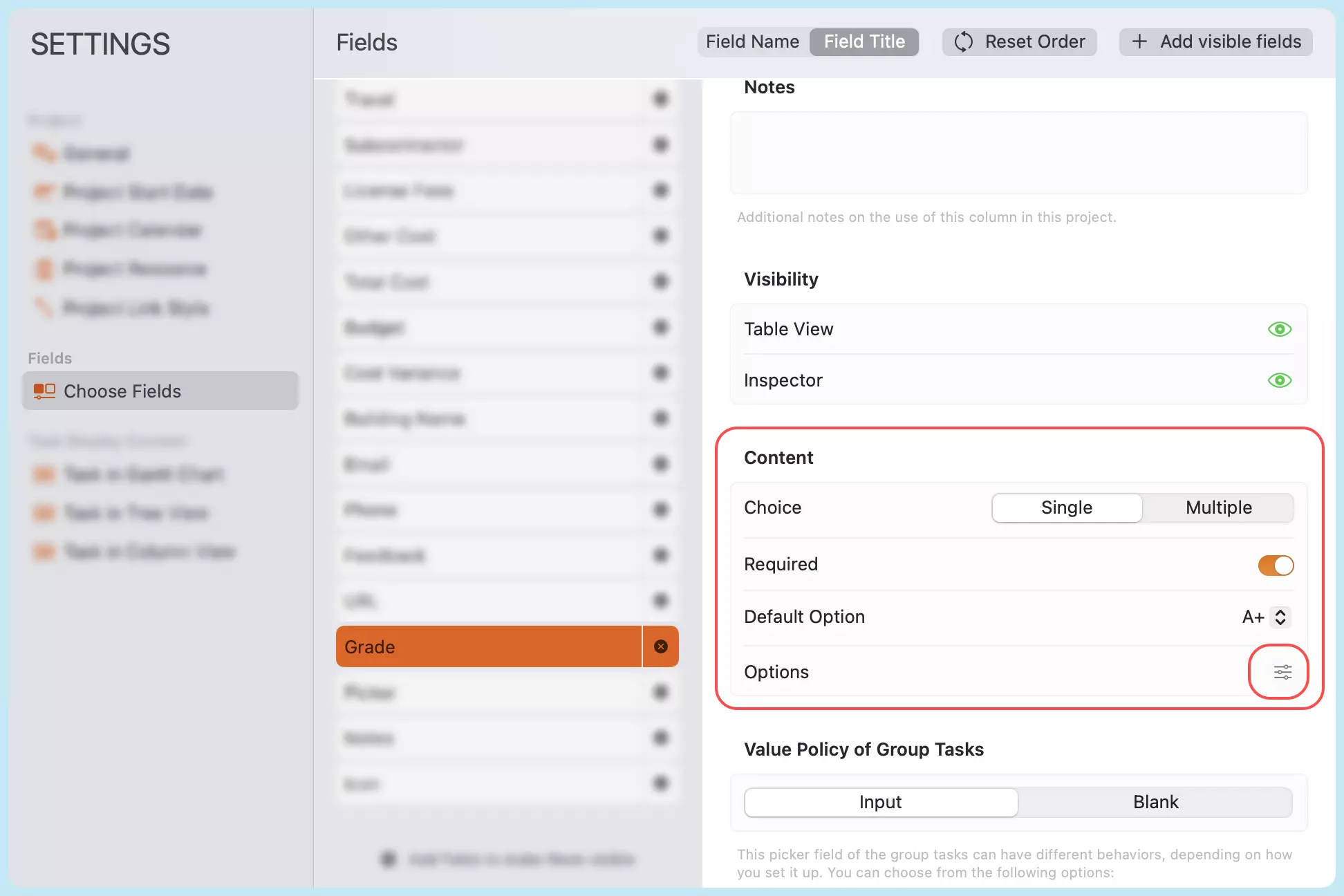
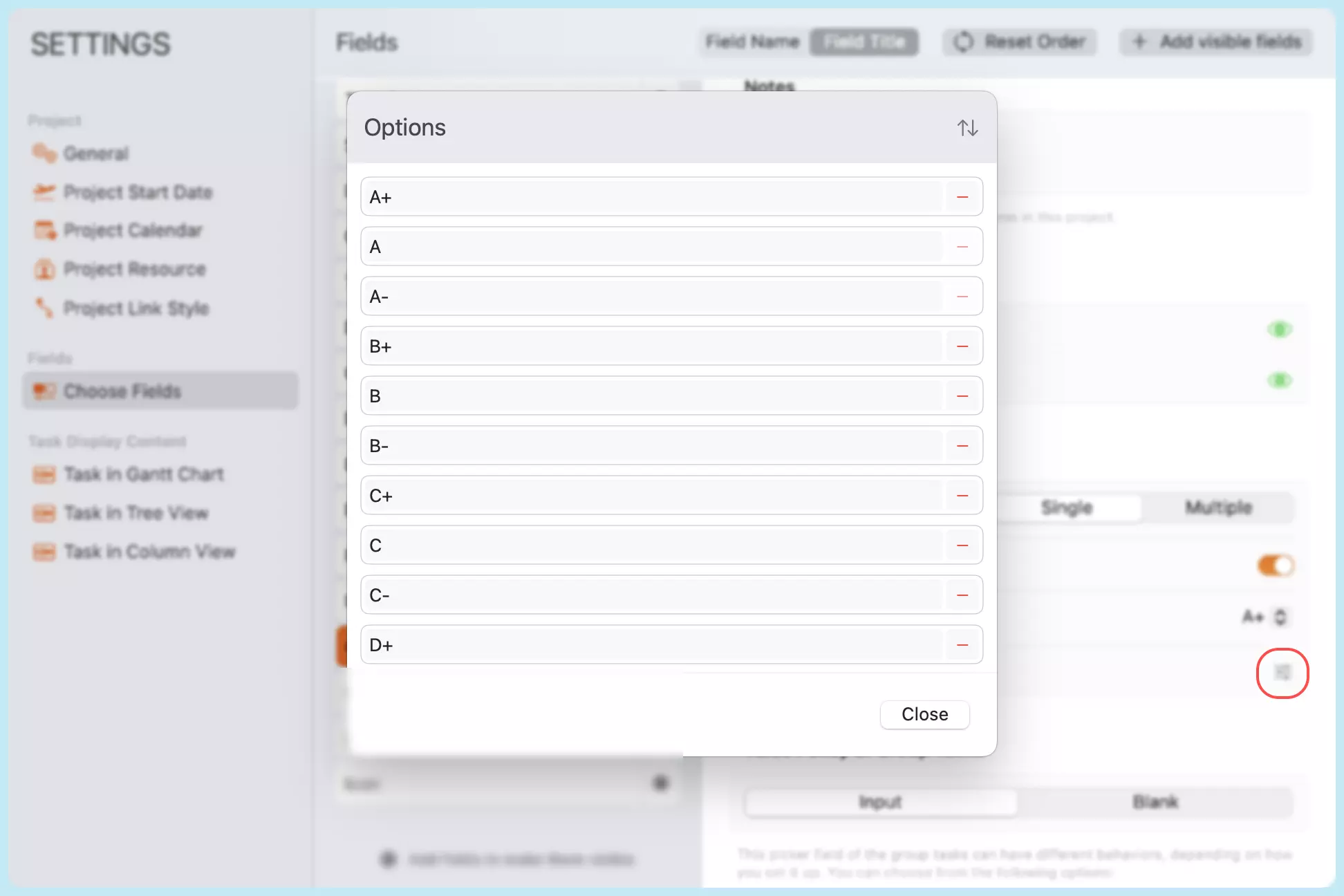
Budget-Basisplan
Das Feld „Budget-Basisplan“ archiviert den Wert des Feldes „Budget“ und wird typischerweise für Basisplanzwecke verwendet. Die App unterstützt die Archivierung durch kollektives Kopieren von Daten aus Kernfeldern in Basisplanfelder. Es erlaubt jedoch keine separaten Änderungen an einzelnen Basisplanfeldern.
Arbeitstage-Basisplan
Das Feld „Arbeitstage-Basisplan“ archiviert den Wert des Feldes „Arbeitstage“ und wird typischerweise für Basisplanzwecke verwendet. Die App unterstützt die Archivierung durch kollektives Kopieren von Daten aus Kernfeldern in Basisplanfelder. Es erlaubt jedoch keine separaten Änderungen an einzelnen Basisplanfeldern.
Ende-Basisplan
Das Feld „Ende-Basisplan“ archiviert den Wert des Feldes „Ende“ und wird typischerweise für Basisplanzwecke verwendet. Die App unterstützt die Archivierung durch kollektives Kopieren von Daten aus Kernfeldern in Basisplanfelder. Es erlaubt jedoch keine separaten Änderungen an einzelnen Basisplanfeldern.
Sonstige Kosten #1 Basisplan
Das Feld „Sonstige Kosten #1 Basisplan“ archiviert den Wert des Feldes „Sonstige Kosten #1“ und wird typischerweise für Basisplanzwecke verwendet. Die App unterstützt die Archivierung durch kollektives Kopieren von Daten aus Kernfeldern in Basisplanfelder. Es erlaubt jedoch keine separaten Änderungen an einzelnen Basisplanfeldern.
Sonstige Kosten #2 Basisplan
Das Feld „Sonstige Kosten #2 Basisplan“ archiviert den Wert des Feldes „Sonstige Kosten #2“ und wird typischerweise für Basisplanzwecke verwendet. Die App unterstützt die Archivierung durch kollektives Kopieren von Daten aus Kernfeldern in Basisplanfelder. Es erlaubt jedoch keine separaten Änderungen an einzelnen Basisplanfeldern.
Sonstige Kosten #3 Basisplan
Das Feld „Sonstige Kosten #3 Basisplan“ archiviert den Wert des Feldes „Sonstige Kosten #3“ und wird typischerweise für Basisplanzwecke verwendet. Die App unterstützt die Archivierung durch kollektives Kopieren von Daten aus Kernfeldern in Basisplanfelder. Es erlaubt jedoch keine separaten Änderungen an einzelnen Basisplanfeldern.
Sonstige Kosten #4 Basisplan
Das Feld „Sonstige Kosten #4 Basisplan“ archiviert den Wert des Feldes „Sonstige Kosten #4“ und wird typischerweise für Basisplanzwecke verwendet. Die App unterstützt die Archivierung durch kollektives Kopieren von Daten aus Kernfeldern in Basisplanfelder. Es erlaubt jedoch keine separaten Änderungen an einzelnen Basisplanfeldern.
Sonstige Kosten #5 Basisplan
Das Feld „Sonstige Kosten #5 Basisplan“ archiviert den Wert des Feldes „Sonstige Kosten #5“ und wird typischerweise für Basisplanzwecke verwendet. Die App unterstützt die Archivierung durch kollektives Kopieren von Daten aus Kernfeldern in Basisplanfelder. Es erlaubt jedoch keine separaten Änderungen an einzelnen Basisplanfeldern.
Sonstige Kosten #6 Basisplan
Das Feld „Sonstige Kosten #6 Basisplan“ archiviert den Wert des Feldes „Sonstige Kosten #6“ und wird typischerweise für Basisplanzwecke verwendet. Die App unterstützt die Archivierung durch kollektives Kopieren von Daten aus Kernfeldern in Basisplanfelder. Es erlaubt jedoch keine separaten Änderungen an einzelnen Basisplanfeldern.
Ressourcenkosten-Basisplan
Das Feld „Ressourcenkosten-Basisplan“ archiviert den Wert des Feldes „Ressourcenkosten“ und wird typischerweise für Basisplanzwecke verwendet. Die App unterstützt die Archivierung durch kollektives Kopieren von Daten aus Kernfeldern in Basisplanfelder. Es erlaubt jedoch keine separaten Änderungen an einzelnen Basisplanfeldern.
Start-Basisplan
Das Feld „Start-Basisplan“ archiviert den Wert des Feldes „Start“ und wird typischerweise für Basisplanzwecke verwendet. Die App unterstützt die Archivierung durch kollektives Kopieren von Daten aus Kernfeldern in Basisplanfelder. Es erlaubt jedoch keine separaten Änderungen an einzelnen Basisplanfeldern.
Prozentsatz-Abgeschlossen-Basisplan
Das Feld „Prozentsatz-Abgeschlossen-Basisplan“ archiviert den Wert des Feldes „Prozentsatz Abgeschlossen“ und wird typischerweise für Basisplanzwecke verwendet. Die App unterstützt die Archivierung durch kollektives Kopieren von Daten aus Kernfeldern in Basisplanfelder. Es erlaubt jedoch keine separaten Änderungen an einzelnen Basisplanfeldern.
Gesamtkosten-Basisplan
Das Feld „Gesamtkosten-Basisplan“ archiviert den Wert des Feldes „Gesamtkosten“ und wird typischerweise für Basisplanzwecke verwendet. Die App unterstützt die Archivierung durch kollektives Kopieren von Daten aus Kernfeldern in Basisplanfelder. Es erlaubt jedoch keine separaten Änderungen an einzelnen Basisplanfeldern.
Physischer-%-Abgeschlossen-Basisplan
Das Feld „Physischer-%-Abgeschlossen-Basisplan“ archiviert den Wert des Feldes „Physischer % Abgeschlossen“ und wird typischerweise für Basisplanzwecke verwendet. Die App unterstützt die Archivierung durch kollektives Kopieren von Daten aus Kernfeldern in Basisplanfelder. Es erlaubt jedoch keine separaten Änderungen an einzelnen Basisplanfeldern.
Arbeits-Basisplan
Das Feld „Arbeits-Basisplan“ archiviert den Wert des Feldes „Arbeit“ und wird typischerweise für Basisplanzwecke verwendet. Die App unterstützt die Archivierung durch kollektives Kopieren von Daten aus Kernfeldern in Basisplanfelder. Es erlaubt jedoch keine separaten Änderungen an einzelnen Basisplanfeldern.